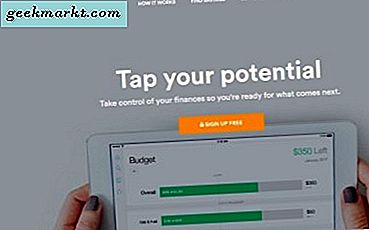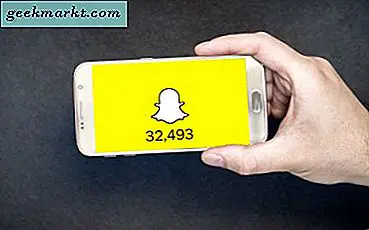Selv om iTunes er den offisielle måten å få tilgang til iPhone-dataene dine fra en datamaskin, er det på ingen måte effektivt. For det første må du først synkronisere iPhone før du kan se noen av filene som er lagret på enheten. Jeg ønsket å sikkerhetskopiere og organisere iPhone-dataene på datamaskinen min, men med noe kraftigere verktøy enn iTunes. I denne artikkelen vil jeg vise deg hvordan du optimaliserer og organiserer iPhone-lagring med AnyTrans, la oss begynne.
AnyTrans nådde ut til oss og ville at vi skulle prøve programvaren, da den gir en bedre måte å få tilgang til iPhone-data og sikkerhetskopieringsverktøy. Ikke bare kan du sikkerhetskopiere, men du kan også få tilgang til dataene. Jeg testet denne programvaren en stund, og du kan lese hele anmeldelsen her.
Les også: AnyTrans iPhone Manager for å organisere iPhone - er det verdt det?
Sikkerhetskopier iPhone-dataene dine til PC eller Mac
Den største fordelen med å bruke AnyTrans over iTunes er den detaljerte kontrollen over dataene du får med dette verktøyet. Du kan sikkerhetskopiere bilder, videoer, musikk og til og med meldinger med ett klikk. Bare installer AnyTrans-programvaren for maskinen din fra nettstedet. Ja, det fungerer både for Windows og Mac.
Når programvaren er lastet ned, kjører du programvaren og plugger inn iPhone ved hjelp av en lynkabel. Dessverre støtter AnyTrans ikke sikkerhetskopiering via Wi-Fi ennå. Du må kanskje oppgi iPhone-passordet ditt første gang du bruker denne programvaren. Etter det vil AnyTrans gjenkjenne enheten og vise deg dataene som kan hentes. For å starte sikkerhetskopieringsprosessen, klikk på "Innhold til Mac" -knappen.
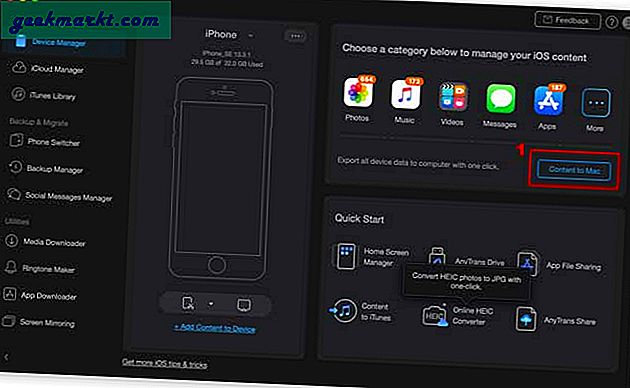
Du kan velge hvilke og hvor dataene må sikkerhetskopieres. Jeg ønsket å sikkerhetskopiere hele greia, så jeg valgte Alt og gikk videre til neste trinn.
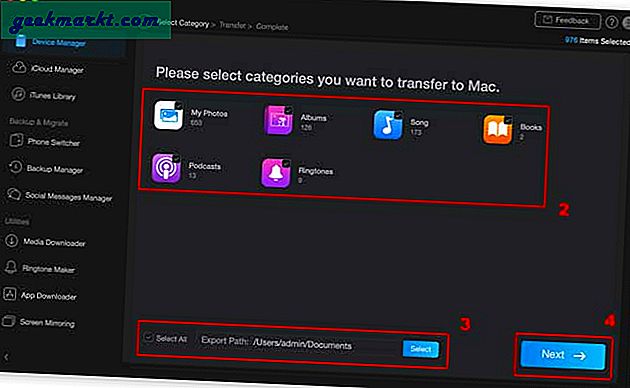
AnyTrans vil umiddelbart ta sikkerhetskopi av filene dine, og avhengig av størrelsen på dataene, kan det ta litt tid.
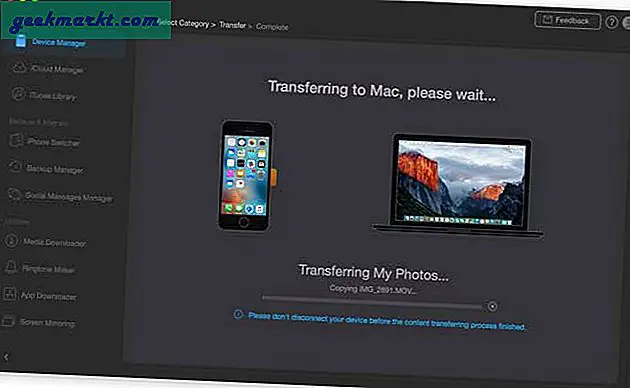
Når det er gjort, vil du finne dataene på stedet du valgte tidligere. Det er alt du trenger å gjøre for å sikkerhetskopiere dataene dine på datamaskinen. Ikke bare bilder og videoer, du kan også sikkerhetskopiere musikk, ringetoner, podcaster og til og med bøker.
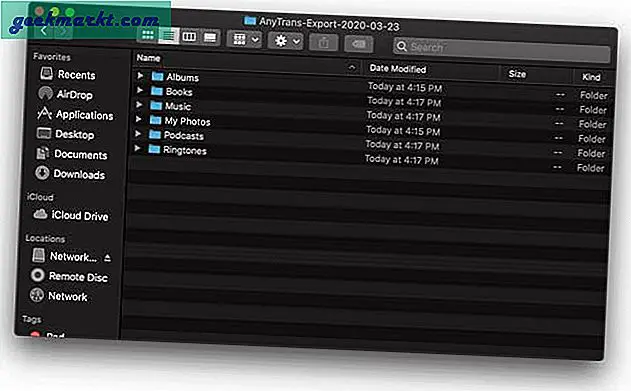
Selv om AnyTrans tar sikkerhetskopi av det meste av dataene med ett klikk, hvis du vil ha en sikkerhetskopi av iMessage-chatten, må du gjøre det manuelt. Det er fremdeles uanstrengt og tar bare noen få sekunder. Klikk på "Meldinger"> vent på AnyTrans for å hente detaljene> velg alle trådene> Klikk på Last ned-knappen. Du kan enten laste den ned som enkel tekst, PDF eller som et HTML-dokument.
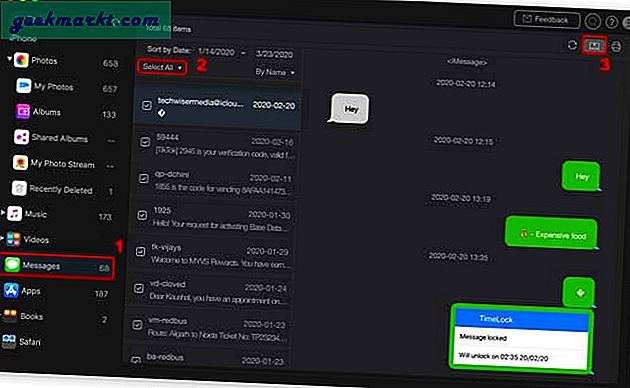
Hvis du bruker WhatsApp i stedet for iMessage, kan du også sikkerhetskopiere disse samtalene. Ganske enkelt, klikk “Social Messages Manager”> Velg WhatsApp> Sikkerhetskopiering> Vent til den henter informasjonen> Last ned til datamaskinen.
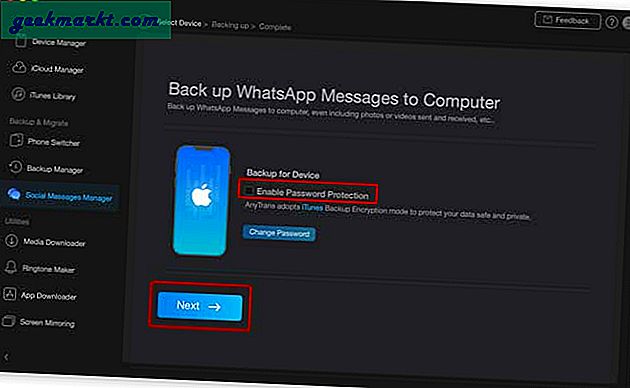
Slett iPhone-dataene
Nå som du har tatt en sikkerhetskopi av iPhone, kan du kaste litt belastning fra iPhone og frigjøre litt plass. I mitt tilfelle blir de fleste dataene tatt opp av apper og bilder. Klikk på Bilder-ikonet.
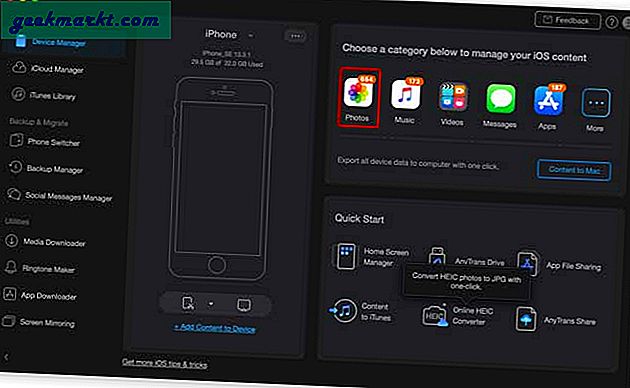
Du vil se alle bildene som tar plass på iPhone, velg alle bildene ved å klikke i avkrysningsruten ved siden av hvert bilde eller spare litt tid ved å velge alle.
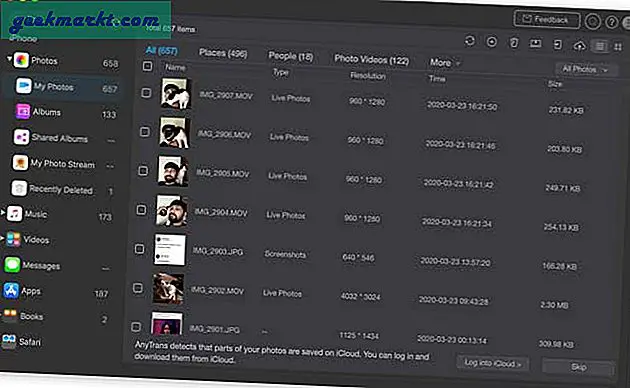
Klikk på Slett-knappen på den øverste linjen for å slette bildene permanent fra iPhone.
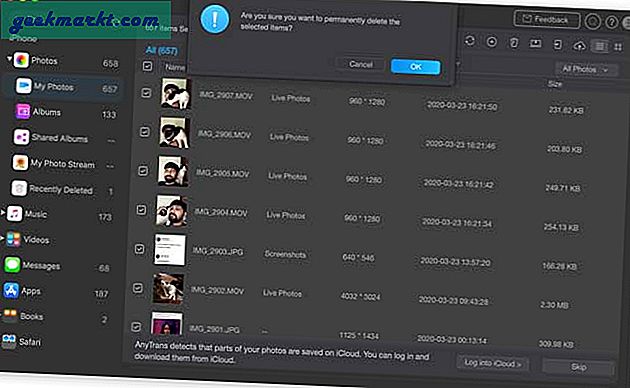
Du kan gjenta prosessen for musikk, videoer, meldinger og til og med apper. Å bruke AnyTrans til å organisere og rengjøre iPhone er veldig enkelt, det føles nesten som vårrengjøring vi gjør hjemme hos oss. Hva synes du om denne metoden? Skal du Spring Clean iPhone? Gi meg beskjed i kommentarene nedenfor eller ta kontakt med meg på Twitter.
Dette innlegget er sponset av AnyTrans